嗯,本来说好今天不写的,还是写吧,毕竟难得空闲哈~,本节给大家带来的是 ColorFilter的第三个子类:PorterDuffColorFilter,看到PorterDuff大家一定不会 陌生吧,假如你看过前面的 Android基础入门教程——8.3.5 Paint API之—— Xfermode与PorterDuff详解(二) 其实效果都是一样的,只是这里用的是颜色,而且直接设置就好,下面我们来写个简单的 例子,我们取6种不同的颜色,对18种模式进行测试! 官方API文档:PorterDuffColorFilter 我们可以看到关键也是在于他的构造方法:
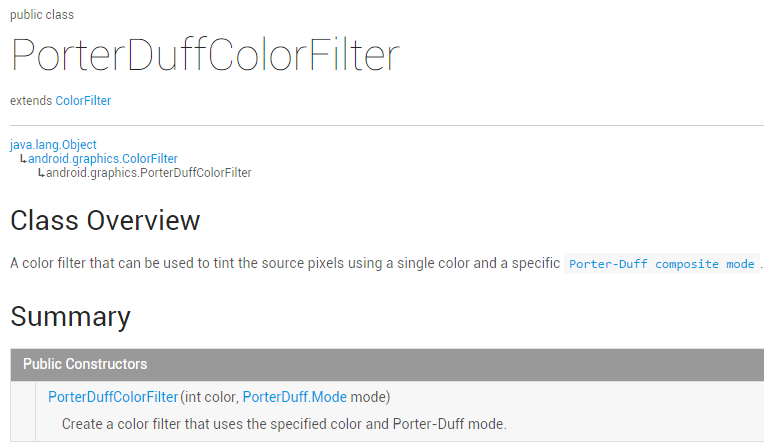
前面是颜色,后面是模式~,来来来,写例子:
运行效果图:
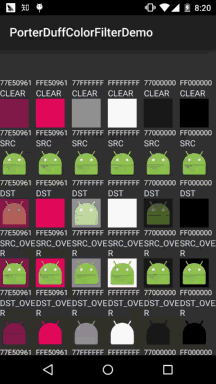
代码实现:
这里的话我们用一个GridView来装他们,我们先来写下每个item的布局:view_item.xml:
<?xml version="1.0" encoding="utf-8"?>
<LinearLayout xmlns:android="http://schemas.android.com/apk/res/android"
android:layout_width="match_parent"
android:layout_height="match_parent"
android:orientation="vertical">
<ImageView
android:id="@+id/img_show"
android:layout_width="wrap_content"
android:layout_height="wrap_content"
android:src="@mipmap/ic_launcher" />
<TextView
android:id="@+id/tv_color"
android:layout_width="wrap_content"
android:layout_height="wrap_content"
android:gravity="center_vertical"
android:textSize="12sp"
android:text="颜色"
android:textColor="#FFFFFFFF" />
<TextView
android:id="@+id/tv_mode"
android:layout_width="wrap_content"
android:layout_height="wrap_content"
android:textColor="#FFD9ECFF"
android:text="模式"/>
</LinearLayout>
接着我们编写一个POJO业务类:Data.java:
/**
* Created by Jay on 2015/10/29 0029.
*/
public class Data {
private int color;
private PorterDuff.Mode mode;
public Data() {
}
public Data(int color, PorterDuff.Mode mode) {
this.color = color;
this.mode = mode;
}
public int getColor() {
return color;
}
public PorterDuff.Mode getMode() {
return mode;
}
public void setColor(int color) {
this.color = color;
}
public void setMode(PorterDuff.Mode mode) {
this.mode = mode;
}
}
至于Adapter类的话我们用回以前写的可复用的自定义BaseAdapter类,这里就不贴了,不过要加 多个方法:
/**
* 设置ColorFilter
* */
public ViewHolder setColorFilter(int id,int color,PorterDuff.Mode mode){
View view = getView(id);
if (view instanceof ImageView) {
((ImageView) view).setColorFilter(color,mode);
}
return this;
}
接着是我们的主布局文件:activity_main.xml:
<LinearLayout xmlns:android="http://schemas.android.com/apk/res/android"
android:layout_width="match_parent"
android:layout_height="match_parent"
android:orientation="vertical">
<GridView
android:id="@+id/gd_show"
android:background="#FF333333"
android:numColumns="6"
android:layout_width="match_parent"
android:layout_height="wrap_content"/>
</LinearLayout>
最后是我们的MainActivity.java类,填充数据,设置Adapter,非常简单:
public class MainActivity extends AppCompatActivity {
private GridView gd_show;
private ArrayList<Data> items = null;
private MyAdapter<Data> myAdapter = null;
@Override
protected void onCreate(Bundle savedInstanceState) {
super.onCreate(savedInstanceState);
setContentView(R.layout.activity_main);
gd_show = (GridView) findViewById(R.id.gd_show);
//填充数据,遍历Mode模式:
items = new ArrayList<Data>();
for (PorterDuff.Mode mode : PorterDuff.Mode.class.getEnumConstants()) {
items.add(new Data(0x77E50961, mode));
items.add(new Data(0xFFE50961, mode));
items.add(new Data(0x77FFFFFF, mode));
items.add(new Data(0xFFFFFFFF, mode));
items.add(new Data(0x77000000, mode));
items.add(new Data(0xFF000000, mode));
}
myAdapter = new MyAdapter<Data>(items, R.layout.view_item) {
@Override
public void bindView(ViewHolder holder, Data obj) {
holder.setColorFilter(R.id.img_show, obj.getColor(), obj.getMode());
holder.setText(R.id.tv_color, String.format("%08X", obj.getColor()));
holder.setText(R.id.tv_mode, obj.getMode().toString());
}
};
gd_show.setAdapter(myAdapter);
}
}
上面的动图可能太快,有时读者相查下,这里分开图截,因为没找到好用的截全屏工具, 所以这里只能分段截...
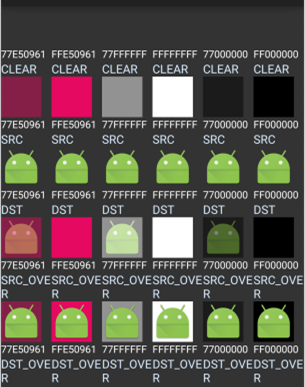
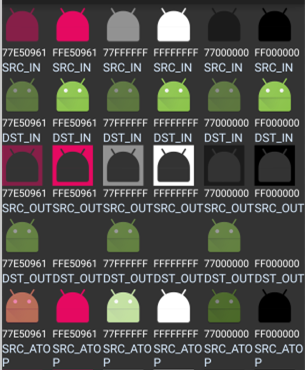

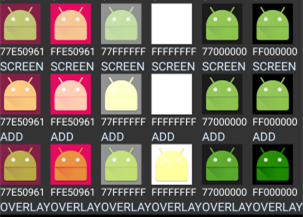
本节非常简短,API文档里就那么个用法,这里也把18种情况也列举出来了,相信 会对大家学习图像混排带来帮助~谢谢,今天请了一天假,会学校又感受了下学生的 感觉,去了一趟图书馆,看了一大波的美女,然后心情就nice了,决定还是暂时先 在这个公司好好滴做一个实习生,换了环境不一定能改变什么,先从改变自己开始吧~
PS:例子摘自Github:ColorFilterTest
